¿Puedo añadir un segundo monitor para mi pc?
Algunas ediciones de Windows pueden alimentar dos monitores. Todo lo que necesitas para completar la imagen son dos monitores y dos adaptadores de pantalla o un adaptador de pantalla que puede manejar dos monitores.
La forma más fácil de saber si su PC tiene esta capacidad es comprobar el punto en Windows, donde se establece la resolución de pantalla. En Windows 7, es la pantalla de resolución de pantalla. En Windows Vista y Windows XP, es el cuadro de diálogo Propiedades de pantalla. Cuando un segundo monitor aparece en ninguno de esos lugares, adaptador de pantalla de su PC tiene la capacidad de utilizar dos monitores.
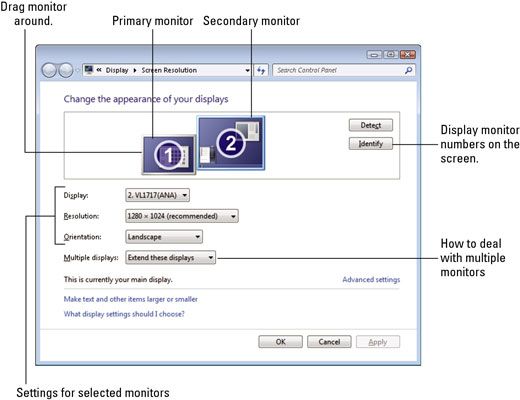
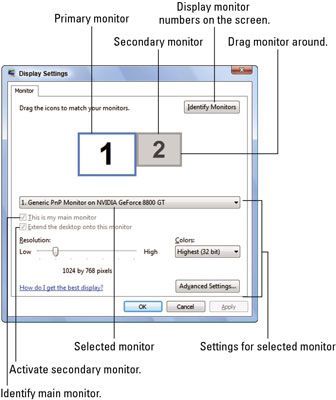
Para usar el segundo monitor, seleccione en la ventana Resolución de pantalla o Mostrar cuadro de diálogo Configuración. Lo que se hace a continuación depende de su versión de Windows:
Windows 7: Elija una opción en el botón Mis pantallas múltiples. Elegir Extender estas pantallas crea una grande escritorio en ambos monitores.
Windows Vista: Elija la opción Extender el escritorio a este monitor.
Windows XP: Elija la opción Extender el escritorio de Windows a este monitor.
La barra de tareas aparece en un solo monitor. Para ver qué monitor es que, haga clic en cualquiera de la Identificar Monitores o el botón Identificar.
La opción que elija, para configurar el monitor principal (aquella en la que aparece la barra de tareas) se titula de forma diferente, dependiendo de su versión de Windows. Para cambiar los monitores principales, haga clic en el monitor que desea ser el monitor principal y luego elegir una de las siguientes opciones:
Windows 7: Establecer como mi pantalla principal
Windows Vista: Esta es mi monitor principal
Windows XP: Usar este dispositivo como monitor principal
Cada monitor tiene su propia configuración de resolución y color. Para cambiar la configuración, elija el monitor desde el menú en el centro del cuadro de diálogo y establezca su resolución y los colores. Cambio de la resolución cambia tamaños relativos de los monitores en la ventana. A continuación, puede arrastrar el segundo monitor alrededor para ajustar la forma en que se relacionan entre sí.
Arrastre una ventana entre las dos pantallas para ver cómo se relacionan sus posiciones. De hecho, puede utilizar cualquiera de la configuración de pantalla o cuadro de diálogo Propiedades de pantalla para esa prueba.
Haga clic en el botón Aceptar cuando haya terminado de organizar los dos monitores.
La forma más sencilla de configurar el hardware monitor dual es comprar un adaptador de monitor dual. Viene en VGA y DVI sabores.
Un adaptador de pantalla con un conector digital puede manejar dos monitores VGA. Usted necesita comprar un adaptador de DVI a VGA dual para arreglar las cosas.
La mayoría de portátiles tienen la capacidad de segunda pantalla integrada. Pueden utilizar simplemente monitores externos y proyectores de vídeo para hacer presentaciones. Ver Libro III para más información sobre la solución de problemas computadoras portátiles.
Para intercambiar Windows Vista Sidebar al otro monitor, abra el icono de Windows Sidebar en el Panel de control. En el cuadro de diálogo de Windows Sidebar, elija el número de monitor en el menú por el artículo titulado pantalla Sidebar en el monitor.
Cambiar el monitor principal no cambia su número. Para cambiar los números, hay que cambiar los conectores del adaptador de pantalla de los monitores en el PC.
No retire un monitor mientras el equipo está en hibernación. Si lo hace, puede evitar que la pantalla de inicio de sesión de aparecer al reiniciar el equipo.
Controlar mirroring ocurre cuando se muestra la misma imagen en ambos monitores.





